Situatie
Când specifici o adresă IP rezervată pentru un PC din LAN, PC-ul va primi întotdeauna aceeași adresă IP de fiecare dată când se conectează la serverul DHCP. Dacă există anumite PC-uri în rețeaua LAN care necesită adrese IP permanente, va trebui sa configurezi Address Reservation în router pentru acest scop.
Solutie
Pasi de urmat
Autentifică-te în interfața web de administrare:
Deschide browser-ul web si tastează http://tplinkwifi.net sau adresa IP a router-ului în bara de adrese (implicit este http://192.168.0.1). Apoi apasă Enter. Username-ul și parola sunt ambele “admin”.
Scrie adresa MAC și adresa IP, apoi selectează la Status Enable
MAC Adress: Este adresa MAC a dispozitivului pentru care dorești să rezervi o adresă IP
Reserved IP Adress: Este adresa IP a dispozitivului care va fi rezervată de Router
Status: Acesta poate fi Enable sau Disable
Dacă nu cunoști adresa MAC și adresa IP a comuterului tău te rugăm să folosești următorii pași pentru a o afla:
1. Pentru Windows, selectează Start > Programs > Accessories > Command Prompt.
Pentru Mac mergi la Hard Drive > Applications > Utilities > Terminal
Pentru Linux deschide o fereastră Telnet/TERMINAL
2. Tastează ipconfig/all în fereastra deschisă și apoi apasă Enter. Îți va fi arătată adresa MAC (Physical Address) și adresa IP a computerului.


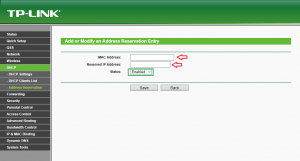
Leave A Comment?